
 |
|
#1
|
||||
|
||||
|
Ecken beim Fotoabrunden
Hallo Photoshop User,
möchte gern bei verschiedenen Fotos die Ecken abrunden. Es gibt ein schönes Werkzeug " abgerundete Recheckwerkzeurg" man kann Radius eingeben. Ist toll aber ich kann nur einen Rahmen auflegen. Wie werden die Ecken Rund? Geht bestimmt, ich kenne die Trick nicht. Kann mir einer Helfen? MfG Tierfan 
|
|
#2
|
||||
|
||||
|
Hallo Tierfan,
du öffnest das gewünschte Foto, entsperrst mit einem Doppelklick die Hintergrundebene und wählst das Rechteck-Werkzeug mit deinem gewünschten Radius. Nun ziehst du das Rechteck so auf, wie du es haben möchtest und ziehst danach die Formebene mit dem Rechteck unter dein Foto. Anschliessend machst du noch folgendes: 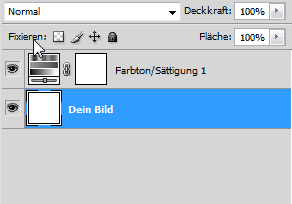 Jetzt ist der Hintergrund transparent und du kannst das Bild als png abspeichern, ausser du möchtest einen weissen bzw. schwarz Hintergrund, der jedoch nichts mit dem Bild zu tun hat, dann kannst du das Bild auch als jpg abspeichern. Ach ja, ich werde dein Thema noch in die Hilfestellung-Sektion verschieben. 
|
|
#3
|
||||
|
||||
|
Hi Dorftrottel,
sehr schnelle Antwort.Klappt noch nicht so recht. Habe die Ebene Farbton/Sättigung heruntergezogen. Ich sehe immer noch nicht den Erfolg. Was muß ich noch machen? Danke für Deine Mühe. MfG Tierfan PS. Ist richtig unter Hilfestellung...... Entschulgige habe es später den Namen Patrik gelesen. Das nächste mal beim Namen. MfG Gerd Geändert von Garion (29.07.10 um 22:02 Uhr). |
|
#4
|
||||
|
||||
|
Aha, sorry, habe es nicht recht beschrieben.
Du sollst nicht eine Farbton/Sättigung-Ebene machen, sondern die Formebene mit dem Rechteck. Diese solltest du dann so mit der unteren Ebene verbinden wie es in der Animation gezeigt wurde. Hier nochmal eine Erklärung: 1. Bild öffnen 2. Rechteckwerkzeug mit Radius wählen 3. Rechteck nach belieben aufziehen 4. Diese neue Ebene mit der Form drauf unter dein Bild ziehen 5. das gleiche mit der Formebene wie im Beispiel mit der Farbton/Sättigung-Ebene machen einfach mit der Maus zwischen die Form- und Bildebene gehen, die alt-Taste drücken und einen Linksklick machen.  Sorry, war nicht so verständlich 
|
|
#5
|
||||
|
||||
|
Ecken mit Fotoabrunden
Hi Patrik,
ich bin zu blöd. Hier die Screenshots. Vielleicht siehst Du meinen Fehler oder liegt es an CS5? Die Ecken sind immer noch nicht am Ende rund. Danke für Dein Verständnis. MfG Gerd 
|
|
#6
|
||||
|
||||
|
Also ich würde einfach eine Form mit abgerundeten Ecken in der gewünschten Größe
aufziehn und dann mit STRG+LINKSKLICK auf die Form-Ebene klicken um eine Auswahl zu erstellen. Anschliessend kehrst du die auswahl um und markierst dein Bild bei den Ebenen und drückst ENTF. Dann hast du alles rund um das Bild weggelöscht. |
|
#7
|
||||
|
||||
|
nöö, zu blöd bist du sicher nicht
 Das bekommen wir schon noch hin. Also: machen wir es einfacher. Du hast ja jetzt die Form-Ebene unter dein Bild geschoben. Nun hast du aber zwischen der Farbe und der Form der Formebene dieses Kettensymbol gelöscht, dieses bekommst du mit einem Klick an der gleichen Stelle wieder zurück. Wenn du das wieder hast, gehst du auf die obere Ebene und machst einen Rechtklick, dort wo Ebene 0 steht. Jetzt wählst du "Schnittmaske erstellen". Ansonsten machst du es so, wie es Amanthisia oben beschrieben hat.  Vielleicht fällt dir das leichter. |
|
#8
|
||||
|
||||
|
Ecken mit Fotoabrunden
Schnittmaske erstellen ging. Unter Auswahl hatte ich nur im Maskierenmodus bearbeiten oder alles Auswählen! So sieh es jetzt aus. Wenn ich im Strg + Linksklick auf die Ecken klicke geht entweder die Ebene 0 weg und alles ist schwarz oder die Runden ecken mit der Form 1 Ebene ist weg.
Hier die Screenshots. Danke Gruß Gerd |
|
#9
|
||||
|
||||
|
Jetzt hast du ja abgerundete Ecken
 Das mit dem Strg + Linksklick ist jetzt überflüssig es sei denn du wolltest nicht das erreichen, was du jetzt hast  Nun kannst du das Bild wie schon gesagt als png oder jpg abspeichern. Das machst du unter Datei - Für Web und Geräte speichern... |
|
#10
|
||||
|
||||
|
Gemacht!
Toll, aber wie bekomme ich den weißen Rand weg? Gruß Gerd |
 |
| Lesezeichen |
| Aktive Benutzer in diesem Thema: 1 (Registrierte Benutzer: 0, Gäste: 1) | |
|
|
 Ähnliche Themen
Ähnliche Themen
|
||||
| Thema | Autor | Forum | Antworten | Letzter Beitrag |
| Scharfe abgerundete Ecken | corraggiouno | Hilfestellung, Tipps und Tricks | 16 | 09.07.09 10:17 |
| Runde Ecken? | unreachable86 | Hilfestellung, Tipps und Tricks | 5 | 15.05.09 15:04 |
| runde ecken | nixdorf | Hilfestellung, Tipps und Tricks | 2 | 27.01.09 15:29 |
| Probleme beim Speichern und beim Löschen | SisX | Hilfestellung, Tipps und Tricks | 4 | 04.12.06 19:50 |
| Ecken abrunden? | trashmonkey | Hilfestellung, Tipps und Tricks | 4 | 25.01.06 19:29 |
![]()